
À l'aide de l'app Notes sur notre iPhone, nous pouvons prendre des notes et mémoriser des choses importantes, comme un numéro, une mission, une recette, etc. Parfois, nous avons besoin également d'exporter le contenu temporairement enregistré sur les notes vers l'ordinateur pour une sauvegarde à long terme. Alors, commet transférer des notes iPhone vers Mac plus facilement ? Ici, nous allons vous présenter 3 méthodes de transfert des notes.
 1. Transférer des notes iPhone vers Mac avec Transfert iPhone Pro
1. Transférer des notes iPhone vers Mac avec Transfert iPhone Pro
Utiliser un logiciel professionnel de transfert des données iOS peut faciliter le processus de transfert des notes iPhone. Vous pourriez ainsi essayer de se servir d'AnyMP4 Transfert iPhone Pro pour Mac. Son interface conviviale nous permet de copier des notes iPhone vers Mac plus facilement.
Ouvrez le programme de transfert sur l'ordinateur, et connectez votre iPhone à l'ordinateur avec un câble USB. Le logiciel va ensuite détecter automatiquement l'appareil iOS.
Cliquez sur « Autres » dans la liste à gauche sur l'interface principale de logiciel. Et puis, appuyez sur la catégorie « Notes » et vous pourrez voir toutes les notes existantes sur votre iPhone dans l'interface. Sélectionnez et cochez ce que vous voulez transférer.
Après avoir sélectionné des notes à exporter, cliquez sur le bouton « Exporter vers le PC » en haut pour achever le processus de transfert des notes.
La fonction de synchronisation d'iCloud peut nous aider à effectuer le transfert des notes iPhone vers Mac.
Étape 1. Sur votre iPhone, appuyez sur « Réglages » > touchez votre identifiant Apple > « iCloud ».
Étape 2. Activez « Notes » par faire glisser le bouton en regard de Notes pour synchroniser des notes iPhone sur iCloud.
Étape 3. Sur votre Mac, ouvrez l'app Notes ou iCloud, vous pourrez voir toutes les notes transférées depuis iPhone.
Note: Nous ne sont pas capables de sélectionner des notes spécifiques à transférer par cette méthode de synchronisation, et des anciennes notes sauvegardées sur Mac seront couvertes et supprimées.
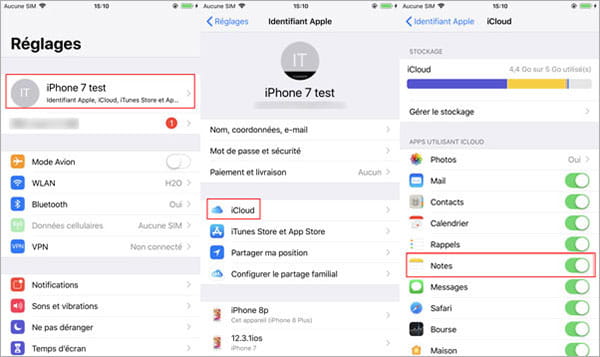
Si vous voulez transférer une ou quelques notes, il est possible de sélectionner Mail comme l'outil de transfert.
Étape 1. Accédez l'app Notes sur votre iPhone, et ouvrez la note que vous voulez transférer.
Étape 2. Touchez le bouton en forme trois points, et puis choisissez Partager.
Étape 3. Choisissez Mail, saisissez votre adresse électronique et appuyez sur Envoyer.
Étape 4. Sur votre Mac, entrez dans votre courrier électronique et téléchargez la note sur Mac.
Note: Cette méthode permet d'envoyer des notes une par une, pas plusieurs notes à la fois.
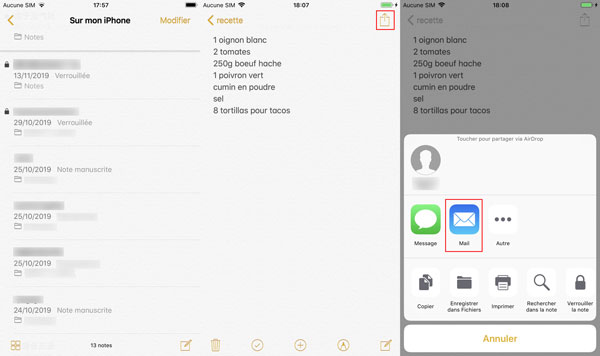
Conclusion:
Voilà les trois façons de transférer des notes iPhone vers Mac, et nous vous conseillerions d'utiliser la première, car elle évite les inconvénients associés aux deux autres méthodes. Transfert iPhone Pro nous permet de sélectionner des notes spécifiques à transférer et de transférer des notes par lots. En outre, ce programme est capable également de nous aider à transférer des données entre deux appareils, comme transférer des contacts iPhone vers iPhone, pour régler la plupart des problèmes de transfert des données iOS.